Как исправить ошибку в браузере Edge: RESULT_CODE_HUNG?
Браузер Microsoft Edge, построенный на Chromium Engine, имеет почти ту же проблему, что и Google Chrome. Статус ошибки RESULT_CODE_HUNG в основном из-за неразборчивого кода на веб-сайте, который браузер не смог скомпилировать. Это может быть проблема сети или конфликт расширений любого процесса, который возражает против браузера. Мы можем проверить эти способы устранения неполадок, чтобы легко исправить RESULT_CODE_HUNG в Edge.
Хотя Google Chrome по-прежнему занимает позицию numero uno в домене браузера, он, как правило, не хватает производительности. Нельзя отрицать, что браузер Edge обеспечивает гораздо лучший пользовательский интерфейс, чем его аналог.
Программы для Windows, мобильные приложения, игры - ВСЁ БЕСПЛАТНО, в нашем закрытом телеграмм канале - Подписывайтесь:)
И это одна из основных причин, почему многие пользователи перешли на это предложение от Microsoft. Но, несмотря на впечатляющую производительность и среду без задержек, вам, возможно, придется столкнуться с несколькими случайными сбоями, которые могут нарушить нормальный рабочий процесс.
Одним из таких случаев является случай, когда вкладки внезапно замирают, а затем вы увидите сообщение об ошибке RESULT_CODE_HUNG. Когда это произойдет, вкладки откажутся загружаться или реагировать на любой из ваших щелчков.
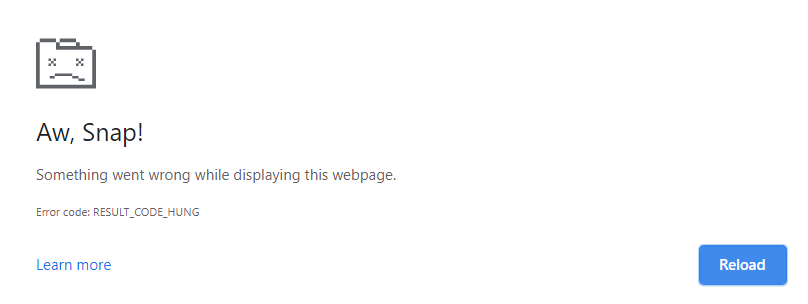
Различные пользователи уже высказали свои опасения Форум поддержки Microsoft а также Reddit но еще не пробовал никакого успеха.
Хотя эта проблема, без сомнения, вызывает бешенство, мягко говоря, существует несколько обходных путей, которые, как известно, решают эту проблему. И это руководство расскажет вам об этом.
По теме: Google Chrome против Microsoft Edge: что лучше?
Итак, без лишних слов, давайте рассмотрим методы исправления ошибки RESULT_CODE_HUNG в браузере Edge.
Проверьте подключение к Интернету
Прежде чем приступить к каким-либо расширенным исправлениям, ваш первый курс действий – проверить, получаете ли вы непрерывное сетевое подключение или нет. Даже если в обмене пакетами данных произойдет небольшой провал, соединение может прерваться, и вкладка внезапно перестанет загружаться.
Так что дважды проверьте свой Интернет, и если вы обнаружите какие-либо проблемы, подумайте о переключении с беспроводного на проводное соединение или наоборот. Точно так же вы также можете поделиться сетью оператора вашего устройства через точку доступа. Попробуйте эти настройки и проверьте, исправляет ли он ошибку RESULT_CODE_HUNG в браузере Edge.
Перезагрузить вкладку просмотра
Чаще всего для решения этой проблемы достаточно простой перезагрузки соответствующей вкладки. Так что нажмите на ![]() значок, расположенный слева от адресной строки, и дождитесь перезагрузки вкладки.
значок, расположенный слева от адресной строки, и дождитесь перезагрузки вкладки.

Вы также можете использовать сочетания клавиш Ctrl + R для указанной цели. Убедитесь, что вкладка теперь работает в соответствии с ожидаемыми параметрами или нет после завершения перезагрузки.
Связанный: Как жестко обновить и перезагрузить страницу на пограничном компьютере?
Удалить данные и кеш браузера
Если хранящиеся в браузере данные будут повреждены, это может помешать правильной загрузке веб-сайтов. Накопленные временные данные также могут вызывать проблемы по той же причине, особенно если они занимают сотни МБ. Следовательно, было бы полезно, если бы вы подумали об их удалении и предоставили Edge новую среду.
Вот шаги, чтобы очистить данные просмотра и кеш из браузера Edge:
- Запустите браузер Edge на вашем ПК.
- Скопируйте и вставьте расположение Clear Browser Data в адресную строку и нажмите Enter.edge: // settings / clearBrowserData.
 Откроется диалоговое окно «Очистить данные просмотра».
Откроется диалоговое окно «Очистить данные просмотра». - Установите флажки «Файлы cookie и другие данные сайта» и установите флажки «Кэшированные изображения и файлы».
- Нажмите кнопку Очистить сейчас.
Теперь, когда файлы cookie удалены, вы выйдете из авторизованных сайтов. Но это лишь небольшая цена, если она в конечном итоге исправит ошибку RESULT_CODE_HUNG в Edge.
Связано: как очистить историю, файлы cookie, кеш и сбросить на пограничном компьютере?
Изменить настройки DNS
В некоторых случаях сервер доменных имен по умолчанию, предоставленный вашим интернет-провайдером, может быть не в состоянии установить успешное онлайн-соединение. Следовательно, было бы полезно, если бы вы затем рассмотрели возможность перехода на DNS от Google или Cloudflare.
Вот шаги, чтобы изменить настройки DNS в ОС Windows:
- Откройте Панель управления через Начинать и перейдите в Центр управления сетями и общим доступом.

- Нажмите «Изменить настройки адаптера» в левой строке меню.

- Щелкните правой кнопкой мыши текущую сеть и выберите «Свойства».
- Дважды щелкните опцию Internet Protocol Version 4.

- Выберите Использовать следующие адреса DNS-серверов и введите следующие значения DNS: Предпочтительный адрес DNS: 8.8.8.8 Альтернативный адрес DNS: 8.8.4.4

- Нажмите кнопку ОК, чтобы сохранить изменения.
Попытайтесь получить доступ к соответствующему сайту сейчас и посмотрите, исправлена ли ошибка RESULT_CODE_HUNG Edge или нет.
Связанный: Как исправить: сайт не может быть достигнут, IP-адрес сервера не найден?
Отключить расширение браузера
Сторонние надстройки могут препятствовать правильной загрузке сайтов или даже вкладки браузера, если на то пошло. Убедитесь, что это действительно так и на этот раз.
Вот шаги для устранения конфликтов расширений в браузере Edge:
- Запустите браузер Edge на компьютере.
- Откройте новое окно в режиме инкогнито, используя горячие клавиши Ctrl + Shift + N.
 Просмотрите Интернет, и если вы обнаружите, что проблема больше не существует, то причиной может быть одно из этих расширений.
Просмотрите Интернет, и если вы обнаружите, что проблема больше не существует, то причиной может быть одно из этих расширений. - Выйдите из браузера InPrivate и перейдите на страницу расширений. Edge: // extensions /

- Отключите расширения по одному, выключив переключатель рядом с ними.
Если вы больше не сталкиваетесь с этой проблемой и можете определить надстройку, вызывающую проблему, подумайте о том, чтобы оставить ее отключенной навсегда.
Эти расширения могут дать вам несколько дополнительных преимуществ, чем то, что предлагает стандартная среда, но в то же время они печально известны тем, что вызывают несколько проблем.
Поэтому следует устанавливать только те, которые получены из надежных источников.
По теме: 10+ лучших расширений Microsoft Edge!
Сбросить настройки браузера
Сброс браузера вернет Edge к его заводскому состоянию по умолчанию. Он также удалит стартовые страницы и поисковые системы по умолчанию, а также очистит временные данные.
Вот шаги, чтобы сбросить настройки браузера Edge до системных значений по умолчанию:
- Запустите браузер Microsoft Edge.
- Перейдите на страницу сброса настроек профиля. Edge: // settings / resetProfileSettings

- Нажмите кнопку «Сброс» в диалоговом окне подтверждения.
Процесс займет всего несколько секунд. После того, как это было сделано, это также устранило бы основную проблему.
Связанный: Как сбросить браузер Edge на компьютере?
Однако, если вы не предпочитаете выполнять процесс сброса, в крайнем случае, вы можете рассмотреть возможность перехода на любой другой браузер Chromium / Non-Chromium и доступа к соответствующим сайтам через него.
Итог: край RESULT_CODE_HUNG
На этом мы завершаем руководство о том, как исправить ошибку RESULT_CODE_HUNG в браузере Microsoft Edge. Мы разделили шесть разных методов для одного и того же.
В моем случае перезагрузка веб-сайта оказалась временным облегчением этой проблемы. Затем, после отключения расширения (если быть точным, Java Script), проблема окончательно устранилась.
Связанный: Как исправить ошибку Chrome: RESULT_CODE_HUNG?
В завершение дайте нам знать, какой метод подошел вам. Также укажите, удалось ли вам что-нибудь еще, чтобы исправить ошибку браузера Edge.
Наконец, вот рекомендуемые веб-браузеры для вашего компьютера и мобильного телефона, которые вам стоит попробовать.
Если у вас есть какие-либо мысли о том, как исправить ошибку в браузере Edge: RESULT_CODE_HUNG ?, не стесняйтесь оставлять комментарии ниже. Если вы найдете эту статью полезной, рассмотрите возможность поделиться ею со своей сетью.
Программы для Windows, мобильные приложения, игры - ВСЁ БЕСПЛАТНО, в нашем закрытом телеграмм канале - Подписывайтесь:)

 Откроется диалоговое окно «Очистить данные просмотра».
Откроется диалоговое окно «Очистить данные просмотра».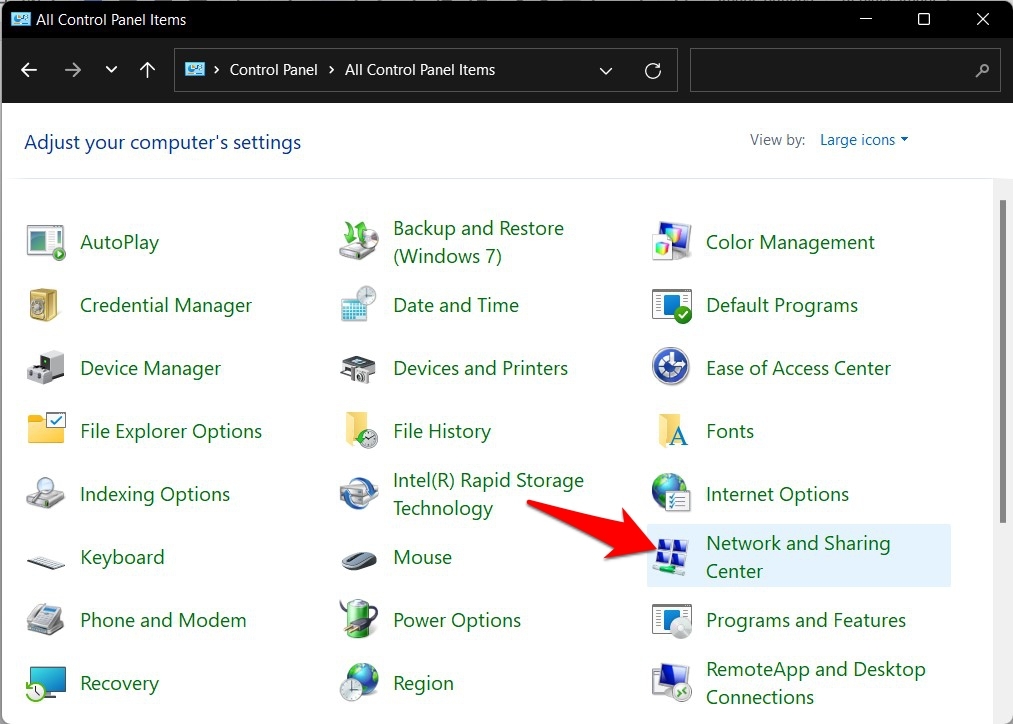
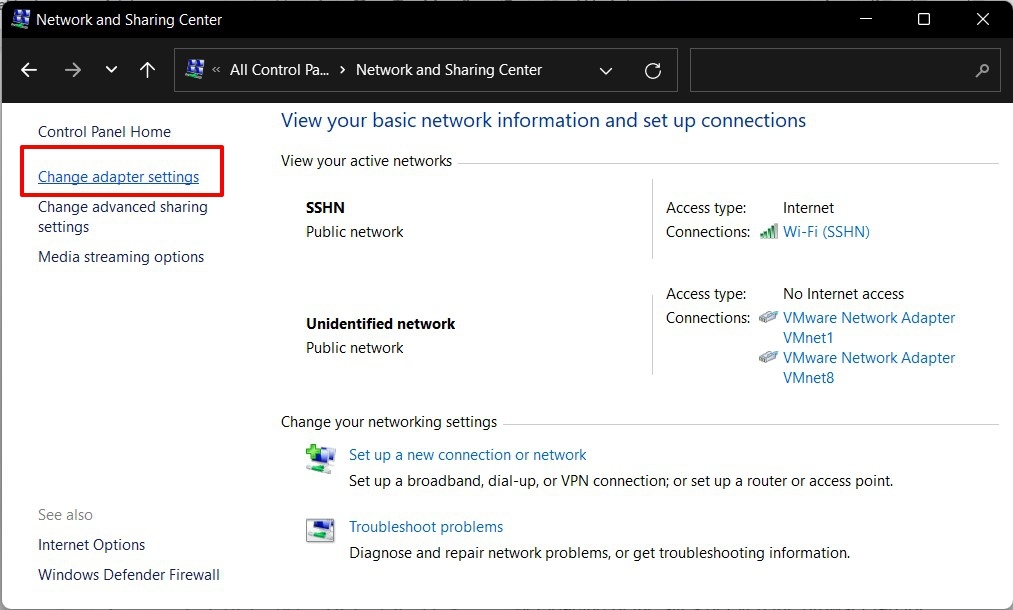
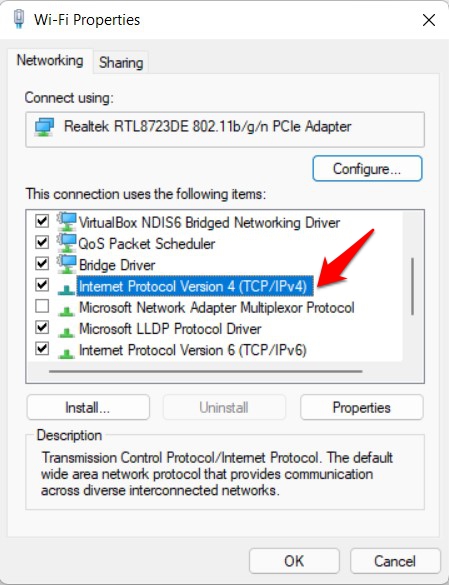
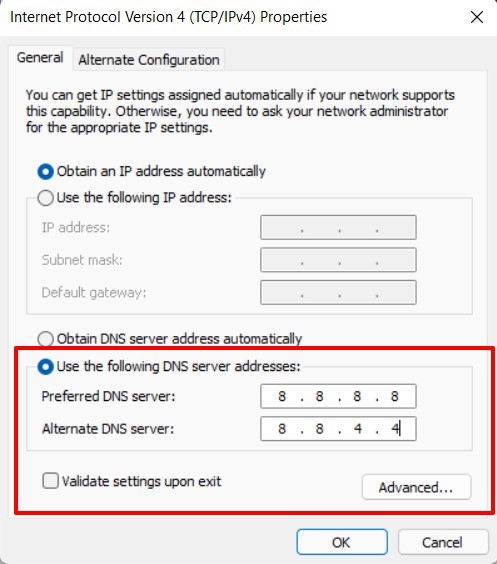
 Просмотрите Интернет, и если вы обнаружите, что проблема больше не существует, то причиной может быть одно из этих расширений.
Просмотрите Интернет, и если вы обнаружите, что проблема больше не существует, то причиной может быть одно из этих расширений.






